
になってからデフォルトブラウザが変更可能になりましたね。
皆さんはもう変更しましたか?
私は今回試しにChromeに変更してみました。(^^)
結構便利かなと思ったんですけど、Safariの時にたまに使ってた「ホーム画面に追加」がChromeでは出来ないじゃないですか!
何か方法があるのかな?
皆さんはどうしてます?
ということで今回ショートカットアプリを使って、Chromeで見ているページをホーム画面に追加できるようにしてみました。
当然そのアイコンをタップすればChromeで開きます。(^^)
デフォルトではギャラリーのショートカットしかダウンロードできない設定になっているので、以下のようにしてダウンロード出来るように設定して下さい。
▼設定からショートカットを開いて、信頼されていないショートカットを有効にする
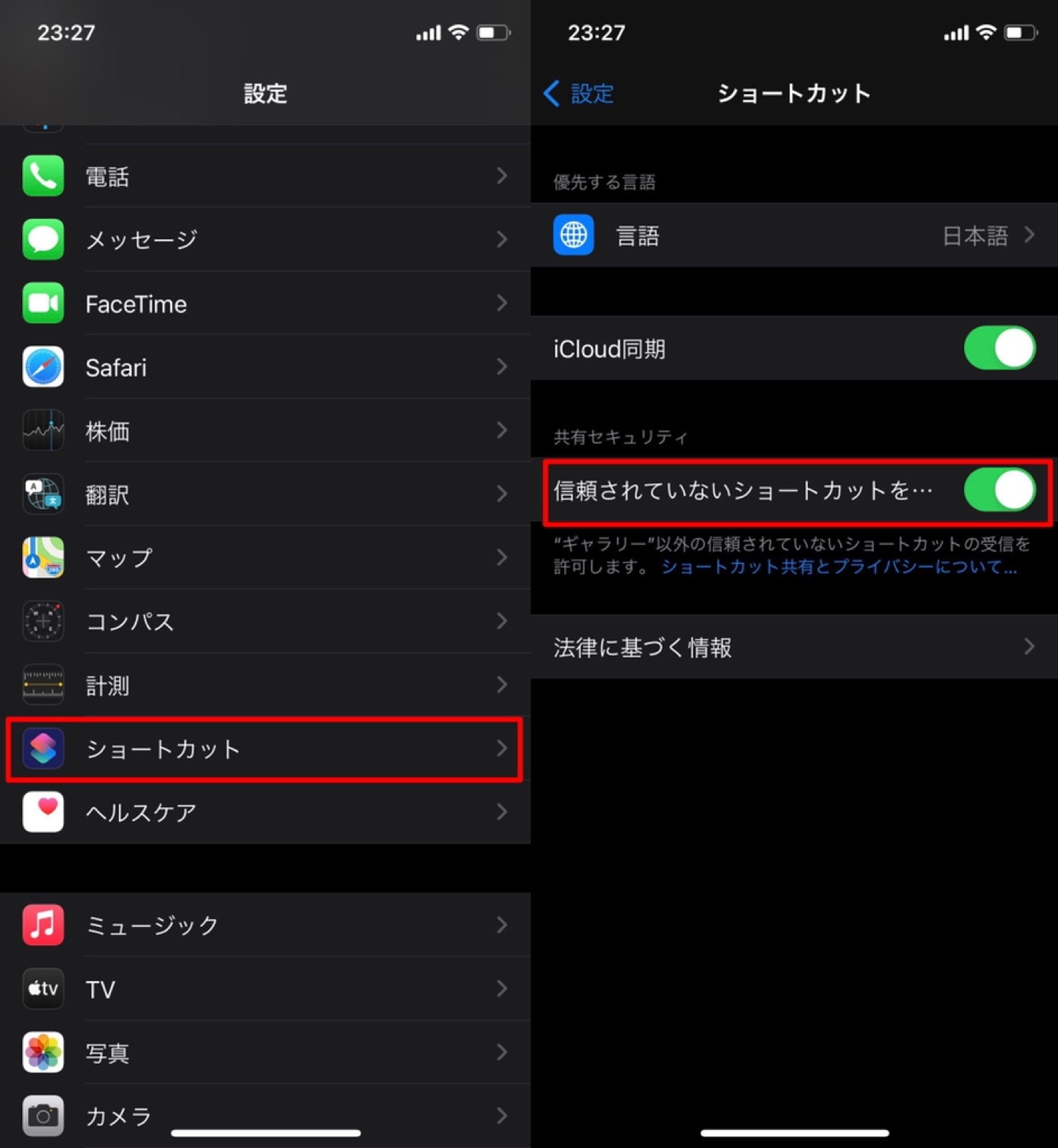
以下の2つのショートカットをダウンロードして下さい。
- Chromeで見ているページから共有で「ホーム追加リスト」ショートカットを実行
- メモの「ホーム画面URL」ノートに見ているページのURLを保存し、「ホーム画面に保存」ショートカットが起動
- インデックスを1増やして、このショートカットを見ているページタイトルで別名保存
- このショートカットをホーム画面に追加
▼見ているページで共有をタップ
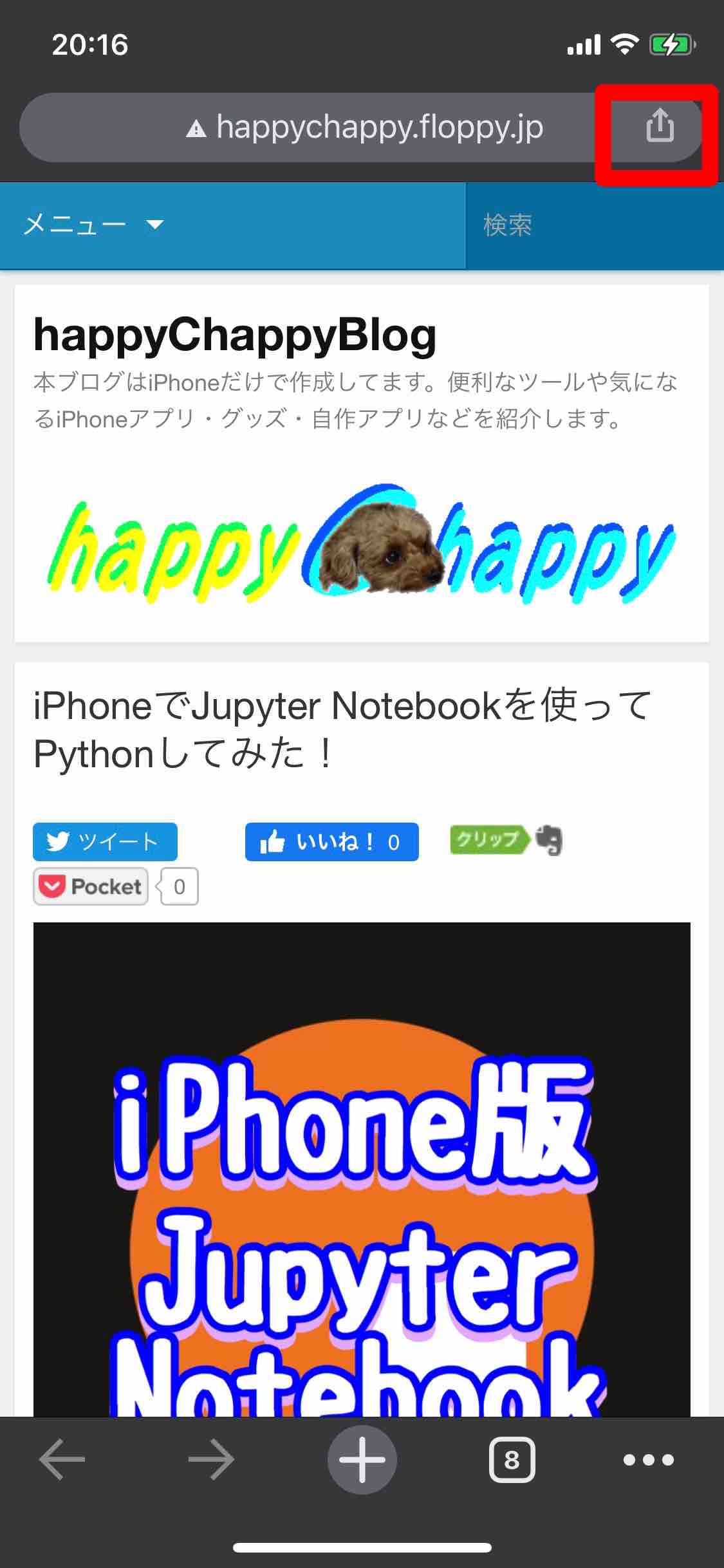
※ここではChromeを使ってますが、他のブラウザでも出来ます。
▼上にスワイプしてホーム追加リストをタップ
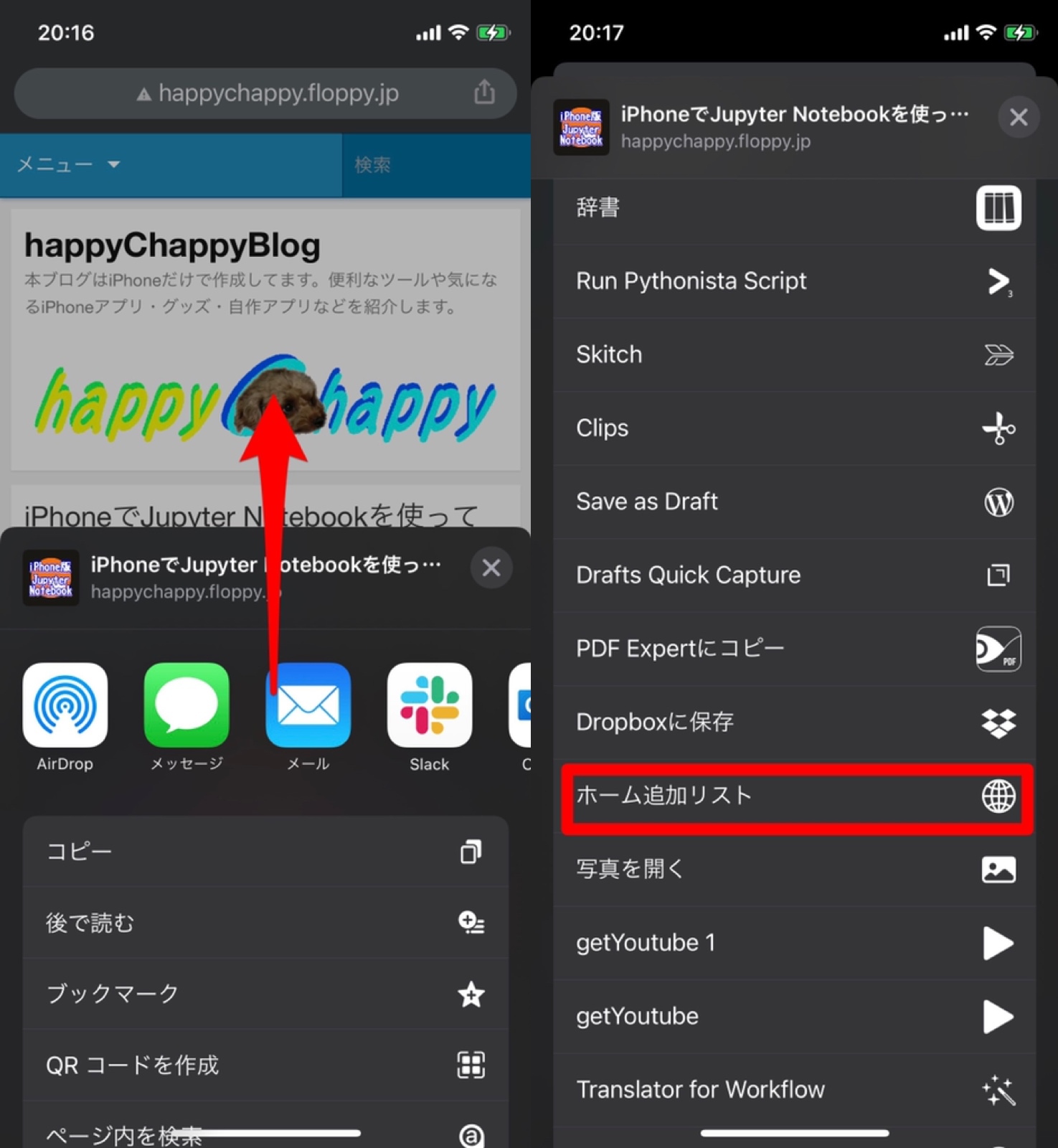
▼初めて起動した時だけメモに保存するか聞いてくるので保存をタップ
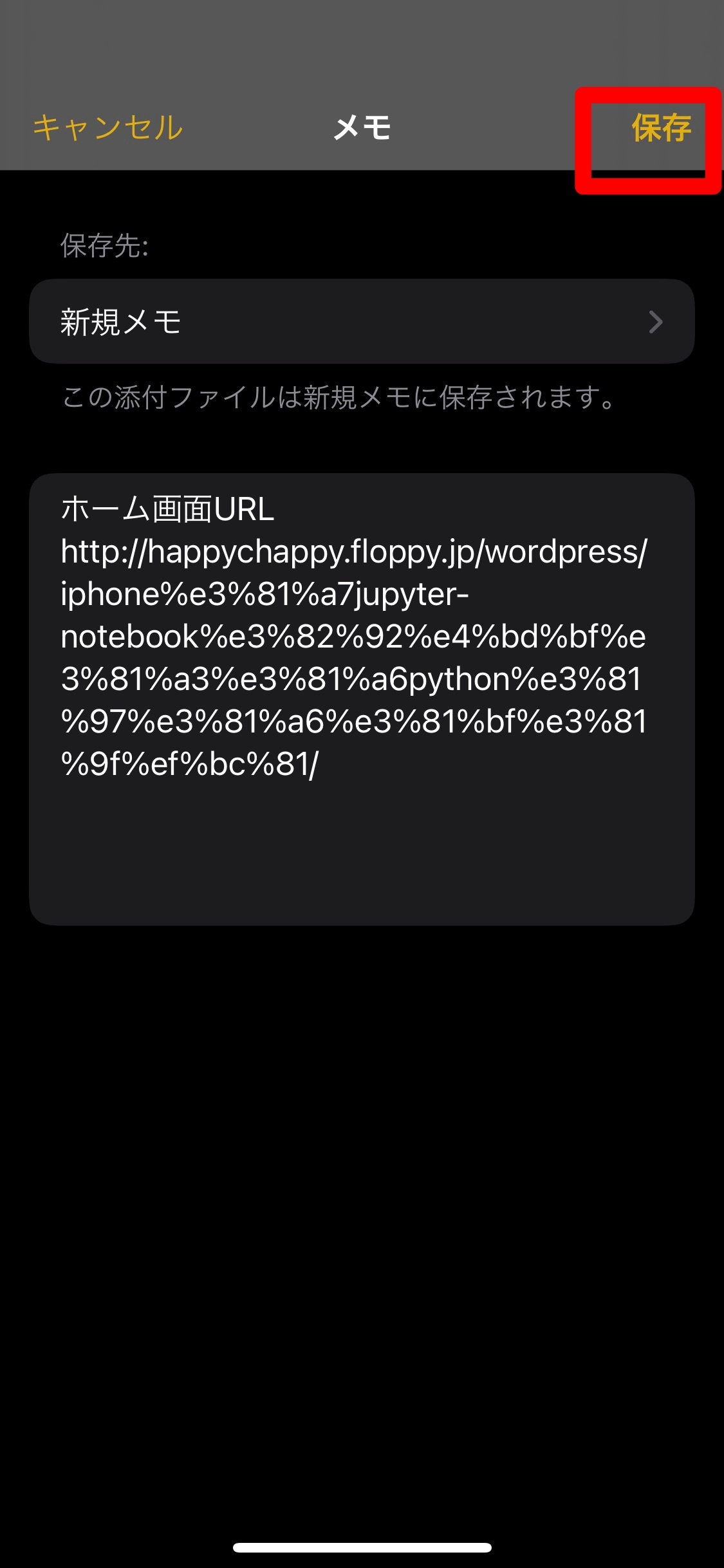
▼「ホーム画面に保存」が起動するので、赤枠の数字を1増やして(ここでは0なので1にします)完了をタップ
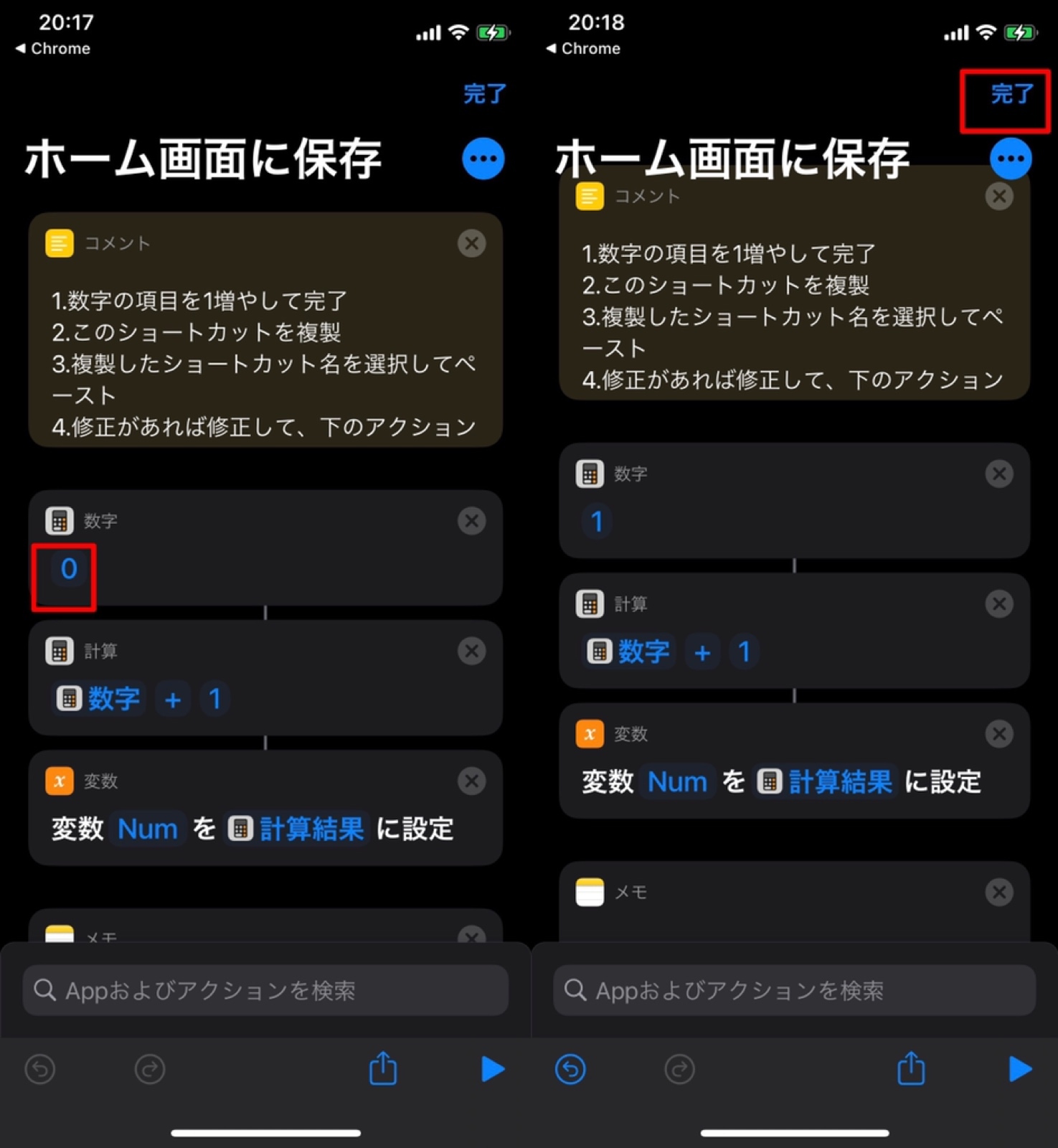
▼「ホーム画面に保存」を長押しして複製をタップ
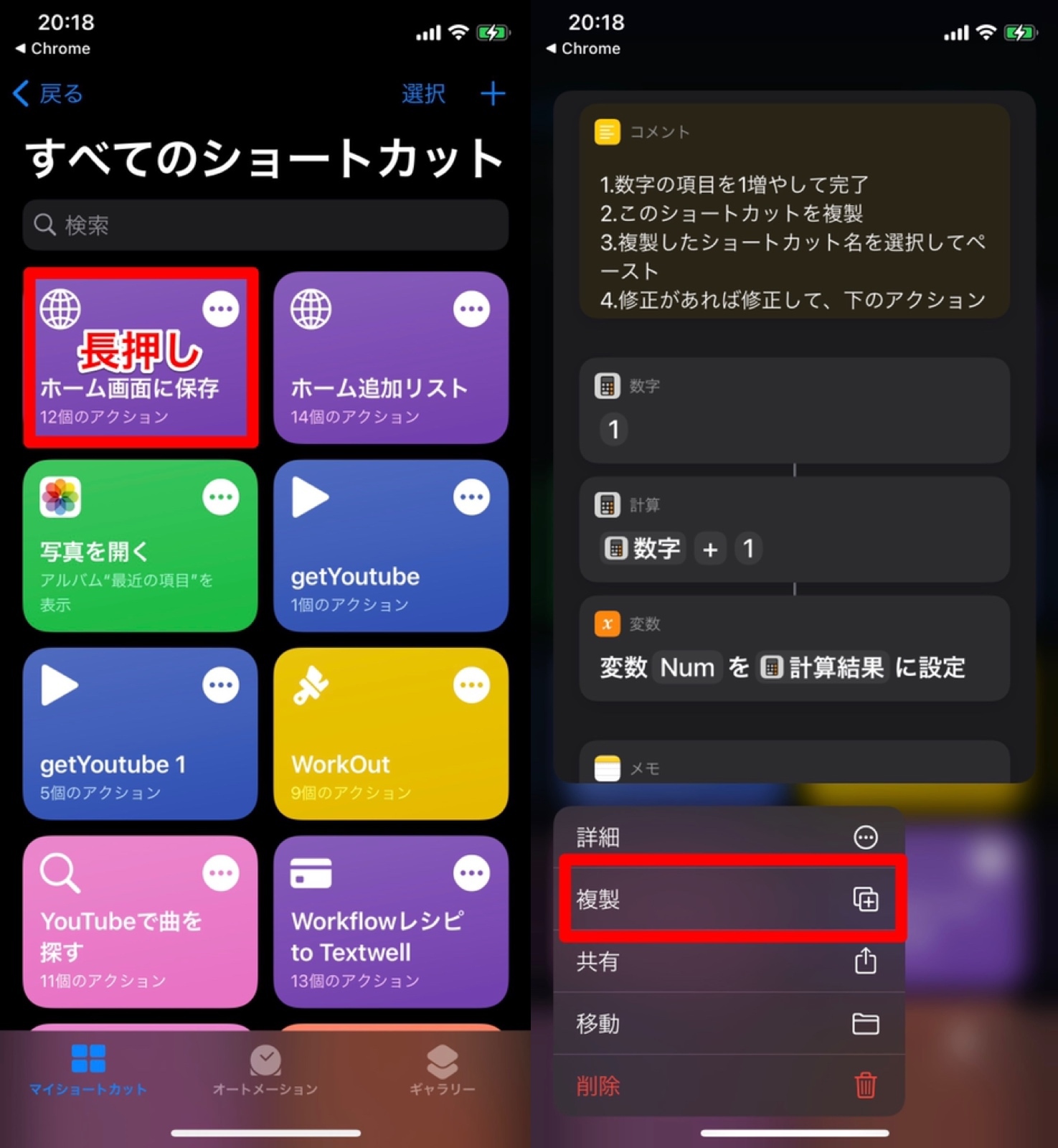
▼今複製したショートカットを開いて
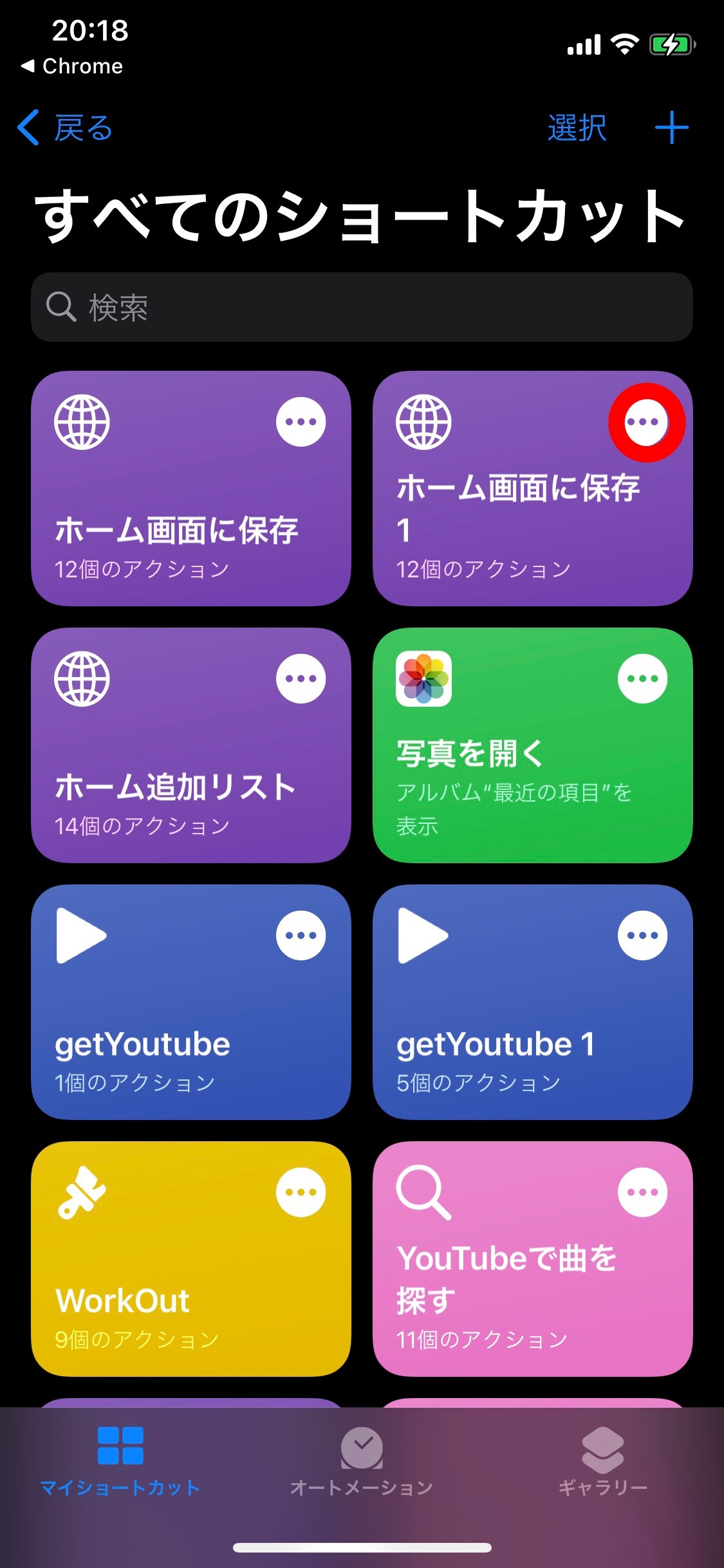
▼見ていたページのタイトルが自動でコピーされてるので、ショートカット名を選択してペーストをタップ
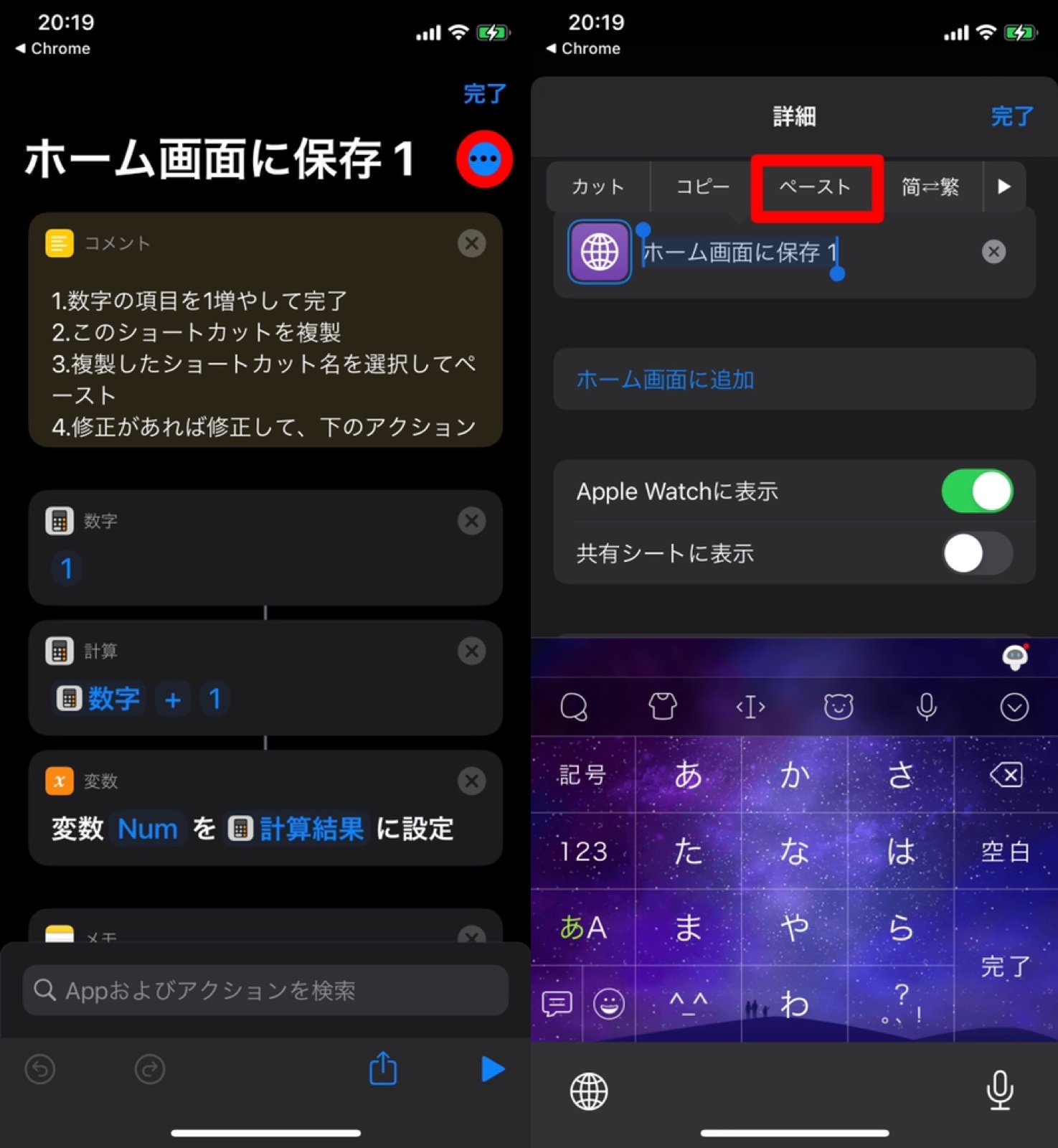
▼見ていたページのタイトルがペーストされるので、好きな名前に修正して下さい。

▼そのまま画面下のアクションをタップして、ホーム画面に追加をタップ
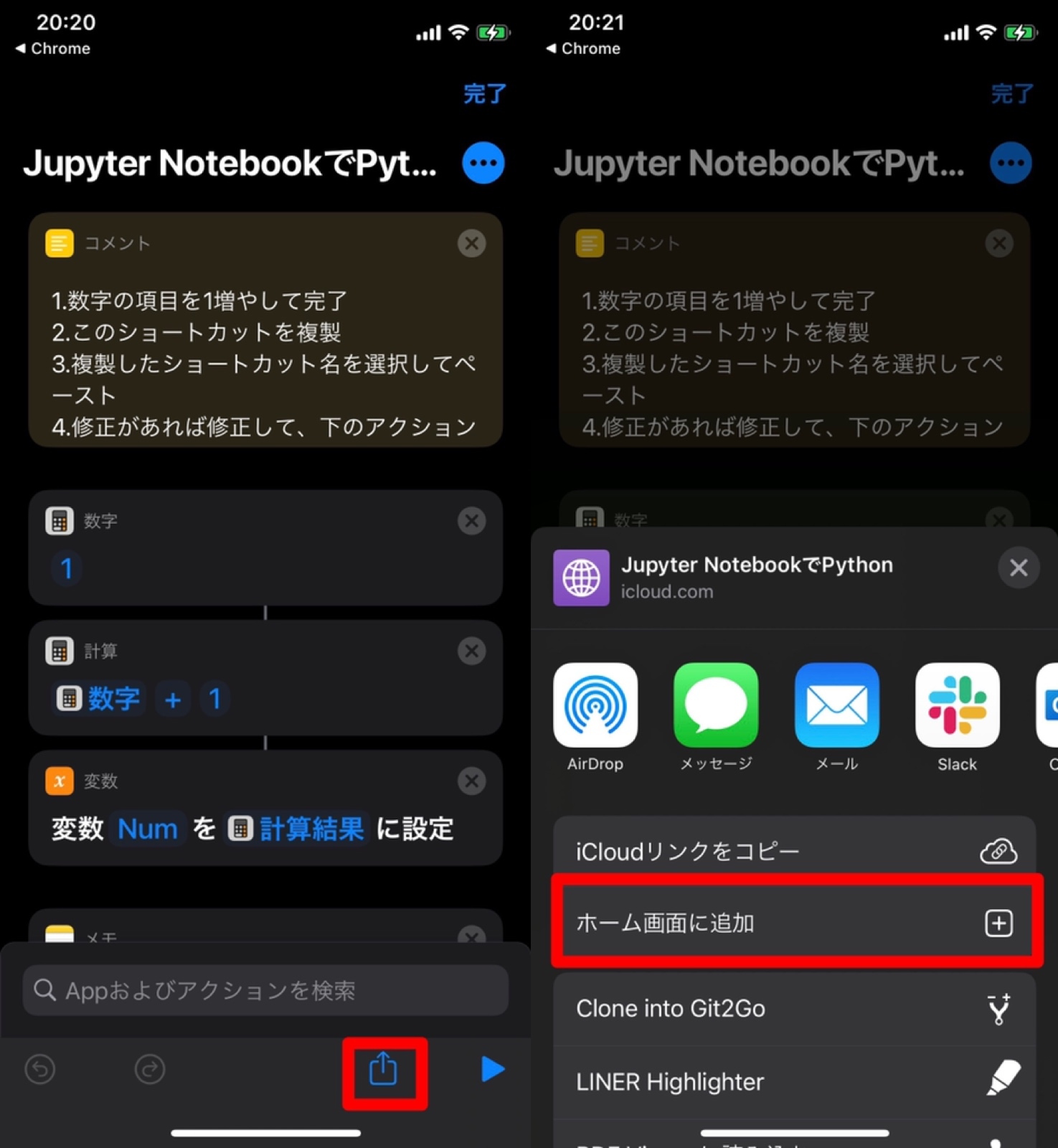
▼さらに追加をタップすれば、ホーム画面に追加されます。
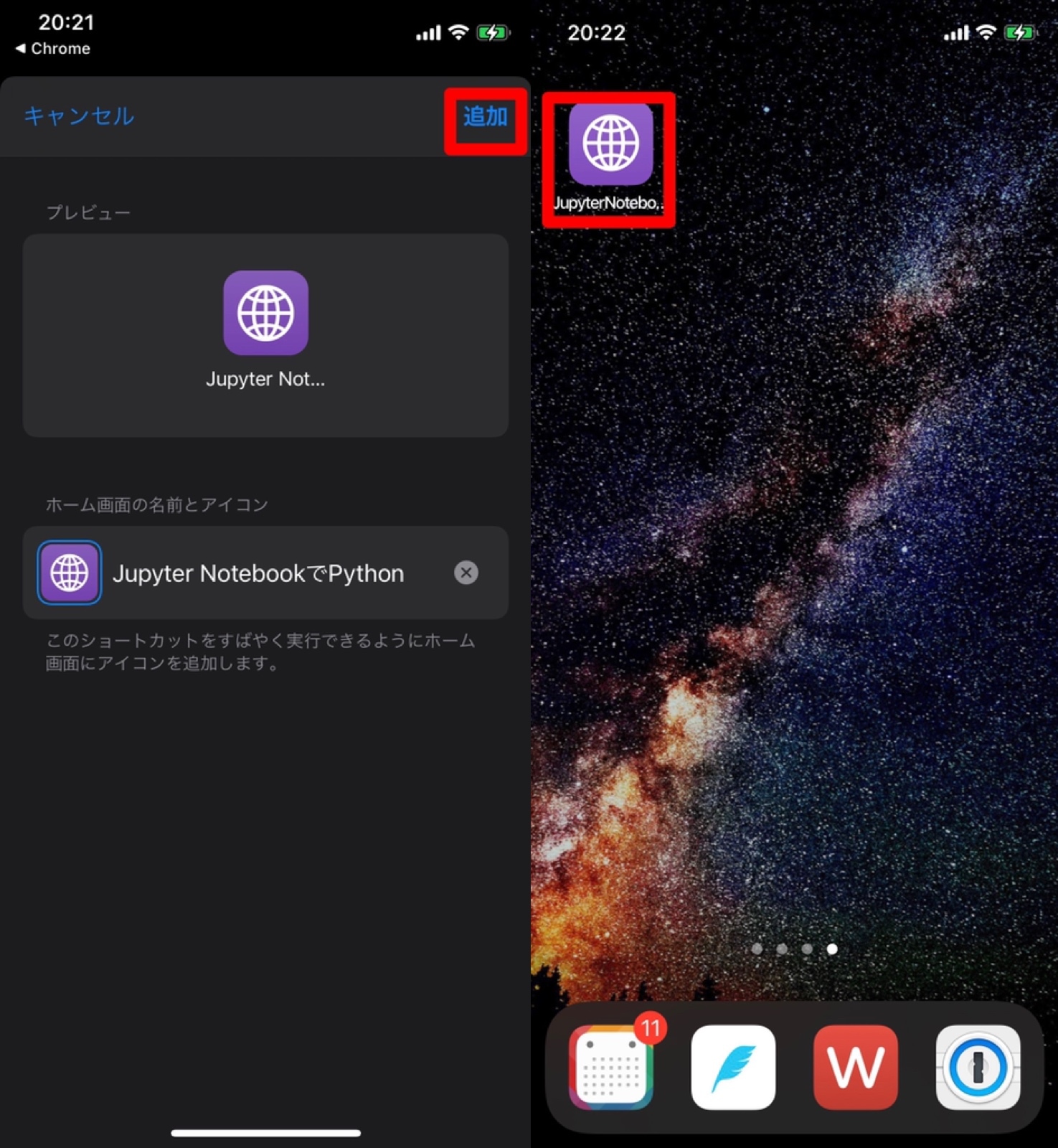
ホーム画面に追加されたアイコンをタップすればChromeでページが開かれます。
本当なら「ホーム画面に保存」ショートカット内にタイトルとURLを保存したかったんですが上手くいかなかったので、メモアプリにファイル名「ホーム画面URL」として保存し、ホーム画面のアイコンをタップすると、ショートカット内のタイトル名で保存されたショートカットを呼び出し、そのショートカットで指定したn番目のURLをメモから取り込んでChromeを開くようにしてます。
なので、 ホーム画面URLメモやショートカット内のタイトル名で保存したショートカットを削除すると、ホーム画面のアイコンをタップしても何も起こらないので注意して下さい。(^^;
一応Chromeで開けるホーム画面追加は出来ましたが、Safariの方が簡単でいいですね。(^^;
ま、どうしてもChromeを使いたいけど、ホーム画面に追加が出来なくて困ってた人はお試し下さい。
happyChappy(@happyChappy1115)でした。
Sponsored Link
Posted from するぷろ for iOS.








